Для функционирования сайта мы собираем cookie, данные об IP-адресе и местоположении пользователей.
Хорошо
Как предоставить доступ к Google Tag Manager
Шаг 1. Авторизуйтесь
➤ Войдите в аккаунт Google Tag Manager по ссылке - https://tagmanager.google.com/.
Шаг 2. Выберите аккаунт
➤ Выберите из списка аккаунт, к которому нужно предоставить доступ.
➤ Нажмите на шестеренку, чтобы перейти к настройкам аккаунта.
➤ Нажмите на шестеренку, чтобы перейти к настройкам аккаунта.
Шаг 3. Перейдите к редактированию прав доступа
➤ Нажмите Управление доступом к аккаунту в столбце АККАУНТ.
Шаг 4. Добавьте пользователя
➤ Нажмите плюсик в верхнем правом углу.
➤ Выберите Добавить пользователей в выпадающем списке.
➤ Выберите Добавить пользователей в выпадающем списке.

Шаг 5. Задайте настройки для пользователя
➤ Введите адрес электронной почты, для которой нужно предоставить доступ.
➤ Нажмите кнопку Пригласить в правом верхнем углу.
- для рекламы - artsofte2011@gmail.com;
- для SEO - seo.artsofte@gmail.com.
➤ Нажмите кнопку Пригласить в правом верхнем углу.
Типы доступа пользователей
Дополнительно. Предоставление доступа к существующим контейнерам
➤ Нажмите на нужный контейнер, отметьте галочки на требуемые действия.